Kako popraviti Nimate dovoljenja za shranjevanje na to mesto v sistemu Windows

Ko Windows prikaže napako »Nimate dovoljenja za shranjevanje na tem mestu«, vam to prepreči shranjevanje datotek v želene mape.
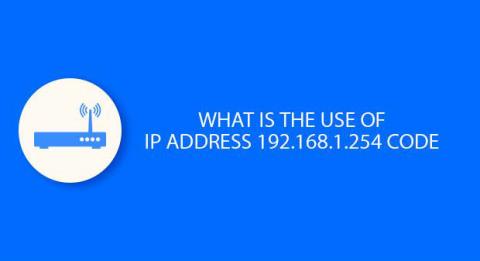
Naslov IP 192.168.1.254 je privzeti zasebni naslov IP za nekatere domače širokopasovne usmerjevalnike in modeme.
Pogosti usmerjevalniki ali modemi, ki uporabljajo ta IP, vključujejo modeme 2Wire, Aztech, Billion, Motorola, Netopia, SparkLAN, Thomson in Westell za CenturyLink.
Uvod v zasebne naslove IP
192.168.1.254 je zasebni naslov IP, eden od številnih naslovov za zasebna omrežja. To pomeni, da do naprave v tem zasebnem omrežju ni mogoče dostopati neposredno iz interneta prek zasebnega IP-ja, ampak mora to storiti katera koli druga naprava v lokalnem omrežju.
Čeprav ima sam usmerjevalnik zasebni IP 192.168.1.254, vsaki napravi v omrežju dodeli drug zasebni naslov IP. Vsi naslovi IP v omrežju morajo biti edinstveni znotraj tega omrežja, da se izognete sporom naslovov IP. Drugi zasebni naslovi IP, ki jih uporabljajo modemi in usmerjevalniki, so 192.168.1.100 in 192.168.1.101 .
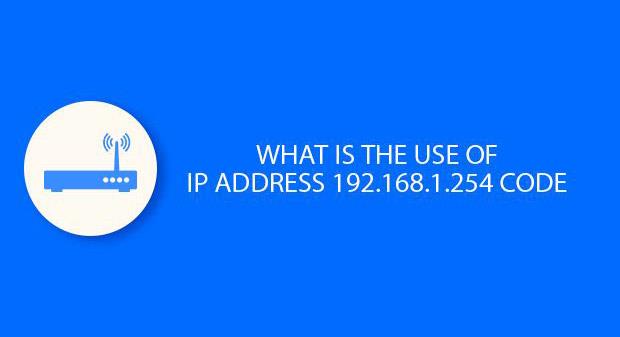
Dostopite do skrbniške plošče usmerjevalnika
Proizvajalec tovarniško nastavi IP naslov usmerjevalnika, vendar ga lahko kadarkoli spremenite z uporabo skrbniškega vmesnika usmerjevalnika. Vnesite http://192.168.1.254 (ne www.192.168.1.254) v naslovno vrstico spletnega brskalnika za dostop do nadzorne plošče usmerjevalnika. Tukaj lahko spremenite naslov IP usmerjevalnika in konfigurirate nekatere druge možnosti.
Če ne poznate naslova IP vašega usmerjevalnika, ga lahko poiščete z uporabo ukaznega poziva, kot sledi:
Vsi usmerjevalniki imajo privzeto uporabniško ime in geslo. Kombinacije uporabniškega imena/gesla so standardne za vsakega proizvajalca in so vedno označene z nalepko, pritrjeno na strojno opremo usmerjevalnika. Najbolj priljubljeni so:
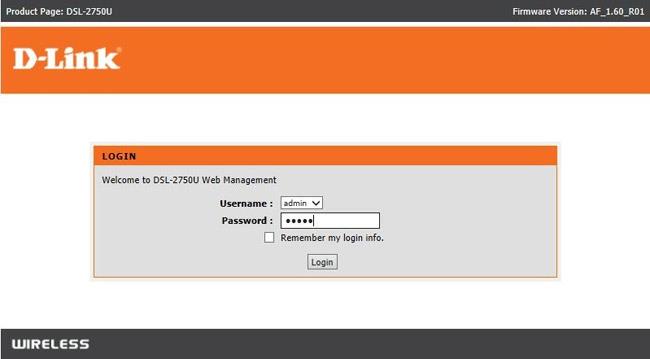
Ko imate dostop do skrbniške konzole usmerjevalnika, lahko usmerjevalnik konfigurirate na več načinov. Prepričajte se, da ste varno nastavili svoje uporabniško ime/geslo. Če to ni zagotovljeno, lahko kdorkoli dostopa do nadzorne plošče usmerjevalnika in spremeni nastavitve nadzorne plošče brez vaše vednosti.
Usmerjevalniki uporabnikom pogosto omogočajo spreminjanje drugih nastavitev, vključno z naslovi IP, ki jih dodelijo napravam v omrežju.
Poglej več:
Ko Windows prikaže napako »Nimate dovoljenja za shranjevanje na tem mestu«, vam to prepreči shranjevanje datotek v želene mape.
Syslog Server je pomemben del arzenala skrbnika IT, zlasti ko gre za upravljanje dnevnikov dogodkov na centralizirani lokaciji.
Napaka 524: Prišlo je do časovne omejitve je statusna koda HTTP, specifična za Cloudflare, ki označuje, da je bila povezava s strežnikom zaprta zaradi časovne omejitve.
Koda napake 0x80070570 je običajno sporočilo o napaki v računalnikih, prenosnikih in tabličnih računalnikih z operacijskim sistemom Windows 10. Vendar se pojavi tudi v računalnikih z operacijskim sistemom Windows 8.1, Windows 8, Windows 7 ali starejšimi.
Napaka modrega zaslona smrti BSOD PAGE_FAULT_IN_NONPAGED_AREA ali STOP 0x00000050 je napaka, ki se pogosto pojavi po namestitvi gonilnika strojne naprave ali po namestitvi ali posodobitvi nove programske opreme in v nekaterih primerih je vzrok napaka zaradi poškodovane particije NTFS.
Notranja napaka razporejevalnika videa je tudi smrtonosna napaka modrega zaslona, ta napaka se pogosto pojavi v sistemih Windows 10 in Windows 8.1. Ta članek vam bo pokazal nekaj načinov za odpravo te napake.
Če želite, da se Windows 10 zažene hitreje in skrajša čas zagona, so spodaj navedeni koraki, ki jih morate upoštevati, da odstranite Epic iz zagona sistema Windows in preprečite, da bi se Epic Launcher zagnal z Windows 10.
Datotek ne smete shranjevati na namizju. Obstajajo boljši načini za shranjevanje računalniških datotek in vzdrževanje urejenega namizja. Naslednji članek vam bo pokazal učinkovitejša mesta za shranjevanje datotek v sistemu Windows 10.
Ne glede na razlog boste včasih morali prilagoditi svetlost zaslona, da bo ustrezala različnim svetlobnim pogojem in namenom. Če morate opazovati podrobnosti slike ali gledati film, morate povečati svetlost. Nasprotno pa boste morda želeli zmanjšati svetlost, da zaščitite baterijo prenosnika.
Ali se vaš računalnik naključno zbudi in prikaže okno z napisom »Preverjanje posodobitev«? Običajno je to posledica programa MoUSOCoreWorker.exe - Microsoftove naloge, ki pomaga usklajevati namestitev posodobitev sistema Windows.








